Otwierasz często linki do różnych stron z poziomu aplikacji Facebook? A może dostajesz często odnośniki do ciekawych stron w Messengerze lub na Twitterze? Zobacz, jak możesz przyspieszyć otwieranie linków z poziomu innych aplikacji niż przeglądarka internetowa.
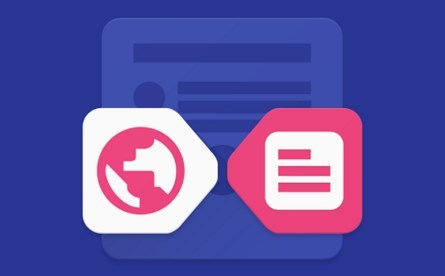
Kiedy otrzymamy link w jakiejkolwiek aplikacji na Androidzie, to zazwyczaj zostaje on otwarty w domyślnej przeglądarce internetowej (np. Chrome). Wyjątkiem jest Facebook czy Twitter, które mają wbudowane moduły do przeglądania stron (dotknięcie linku powoduje otwarcie strony wewnątrz aplikacji Facebook lub Twitter).
Jeśli link otwiera się klasycznie w przeglądarce, to zazwyczaj trwa to nieco dłużej, gdyż Android musi przełączyć nas np. z Messengera do przeglądarki Chrome i dopiero potem wywołać w niej link. Jest jednak alternatywne rozwiązanie – możemy skorzystać z aplikacji Chromer, która wykorzystuje specjalny mechanizm do szybkiego otwierania linków z poziomu każdej aplikacji.
Chromer – szybkie otwieranie linków z aplikacji
Przeglądarka Chrome w Androidzie posiada specjalną funkcję „Custom Tab”, która przeznaczona jest dla twórców aplikacji. Custom Tab umożliwia szybkie przejście z widoku aplikacji (czyli np. z widoku rozmowy w Messengerze) do widoku strony (np. po dotknięciu linku), która renderowana jest za pomocą przeglądarki Chrome. Jest to specjalne rozwiązanie, które nie wywołuje całej przeglądarki, ale tylko funkcję karty w bardzo lekki sposób. Pozwala to błyskawicznie wyświetlać zawartość stron internetowych bezpośrednio w innych aplikacjach – świetnie się to właśnie sprawdza w przypadku otwieraniu linków od znajomych.
Niestety nie wszyscy twórcy aplikacji implementują tę funkcję w swoich programach, przez co często jest tak, że gdy dotkniemy jakiegoś linku od znajomego, to okazuje się, że włącza nam się osobno cała przeglądarka Chrome i jesteśmy przełączani do zupełnie innej aplikacji. Jeśli mamy słabszy telefon, to otwarcie linku może być niesamowicie powolne. I tu z pomocą przychodzi wspomniana aplikacja Chromer, która wykorzystuje funkcję „Custom tab” i wprowadza ją do każdej aplikacji w telefonie.
Pobierz Chromer ze Sklepu Play
Jedynym wymaganiem do prawidłowego działania Chromera jest posiadanie w Androidzie przeglądarki, która wspiera funkcję „Custom tab”. Na dzień dzisiejszy jest to jedynie przeglądarka Chrome w wersji 45.
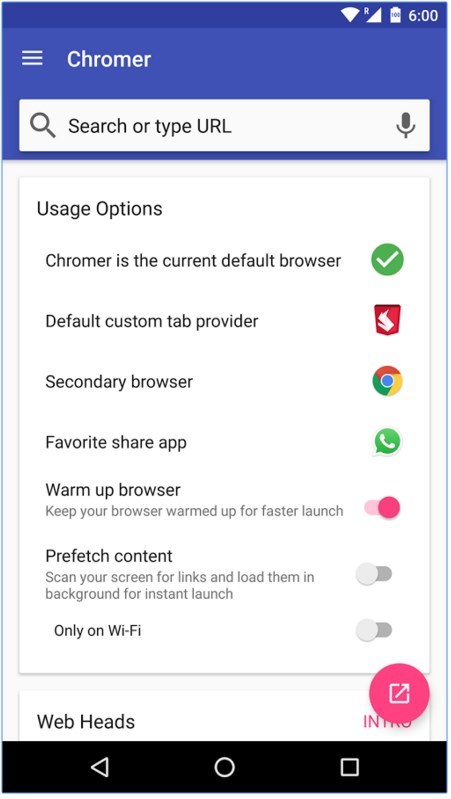
Samo korzystanie z aplikacji jest bardzo proste i sprowadza się tylko do jednorazowej konfiguracji. Po uruchomieniu Chromera wyświetli się informacja, że aplikacja musi zostać ustawiona jako domyślna przeglądarka internetowa w naszym telefonie. Możemy po prostu dotknąć opcji ustawiania Chromera jako domyślnej przeglądarki lub ręcznie przejść do ustawień aplikacji domyślnych i wybrać Chromer jako domyślną przeglądarkę.
Od tej pory wszystkie linki z aplikacji będą od razu otwierane w wewnętrznej przeglądarce w każdej aplikacji, co znacznie przyspieszy przejście do strony internetowej, którą otwieramy.
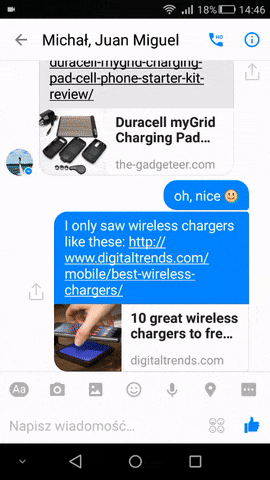
Możemy to zauważyć na powyższej animacji, na której widać, jak w płynny sposób dochodzi do przejścia między aplikacją Messenger i widokiem strony wywołanej z linku – wszystko otwiera się w ramach jednej aplikacji, nie ma żadnego przełączania między Messengerem i Chrome. Rozwiązanie to działa w każdej aplikacji – wszystkie linki z komunikatorów, aplikacji społecznościowych czy innych podobnych będą otwierane jak na powyższym przykładzie.
